Jak naprawić Apple Watch nie aktualizuje
Zegarek Apple to jeden z powszechnie akceptowanych gadżetówużywane przez miłośników Apple i innych użytkowników, ostatnio użytkownicy mają problemy z aktualizacją watchOS. Wielu użytkowników zgłosiło kolejne problemy z aktualizacją systemu operacyjnego. Najbardziej znanym z nich jest Apple Watch w ogóle się nie aktualizuje. Poza tym często występują również błędy instalacji aplikacji. Twój zegarek Apple nie aktualizuje się i nie wiesz, dlaczego. Jeśli widzisz, że dostępna jest aktualizacja dla watchOS, ale z jakiegoś powodu nie możesz jej pobrać, zainstaluj ją, a następnie postępuj zgodnie z tym przewodnikiem, aby rozwiązać problem zablokowania aktualizacji oprogramowania Apple Watch na dobre.
Część 1: Jak poprawnie zaktualizować zegarek Apple Watch
Krok 1: Pozostaw zegarek Apple podłączony do ładowarki
Krok 2: Na iPhonie przejdź do aplikacji Apple Watch
Krok 3: Stuknij zakładkę „Mój zegarek” w aplikacji

Teraz stuknij „Ogólne> Aktualizacja oprogramowania”, pobierz aktualizację i poczekaj na zakończenie procesu.
Teraz wiesz, jak poprawnie zaktualizować zegarek Apple Watch, nadal nie możesz tego zrobić? Nie martw się, postępuj zgodnie z rozwiązaniami podanymi poniżej w tym przewodniku.
Część 2: Jak naprawić utknięcie aktualizacji Apple Watch
Są to jedne z najczęstszych i działających rozwiązań, które zebraliśmy, aby rozwiązać problem związany z aktualizacją w Apple Watch.
Rozwiązanie 1: Uruchom ponownie zegarek Apple Watch
Najbardziej podstawową i powszechną rzeczą jest proste ponowne uruchomienie, w większości przypadków prosty restart może rozwiązać wiele problemów na urządzeniach z iOS, w tym na Apple Watch. Oto jak możesz zrestartować:
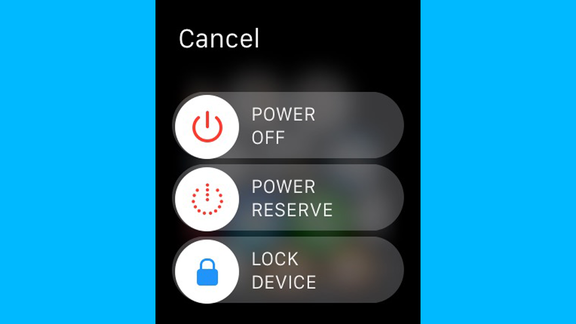
- Krok 1: Naciśnij i przytrzymaj boczny przycisk, aż pojawi się suwak.
- Krok 2: Teraz przeciągnij suwak mocy w prawo. Zegarek się wyłączy.
- Krok 3: Ponownie przytrzymaj boczny przycisk, aż pojawi się logo Apple, a następnie zwolnij go.
Uwaga: Aby wymusić ponowne uruchomienie zegarka Apple Watch, naciśnij i przytrzymaj jednocześnie przycisk boczny i cyfrową koronę przez 10 sekund, a następnie zwolnij go, gdy pojawi się logo Apple.
Rozwiązanie 2: Sprawdź połączenie Wi-Fi na telefonie iPhone
Jak wspomniano wcześniej niezawodny i szybki internetpołączenie jest niezbędne do aktualizacji watchOS. Upewnij się, że Twój iPhone jest podłączony do Wi-Fi, ponieważ będzie również łączyć zegarek Apple z Wi-Fi. Przejdź do Ustawienia> Wi-Fi i sprawdź, czy obok nazwy Twojej sieci Wi-Fi znajduje się mały znacznik wyboru. Następnie upewnij się, że Twój iPhone i Apple Watch znajdują się w odległości od siebie.
Rozwiązanie 3: Sprawdź przestrzeń dyskową w Apple Watch
Apple Watch nie zaktualizuje się, jeśli jesteś uruchomionymało miejsca w Apple Watch, jest to jeden z najczęstszych powodów, dla których nie można pobrać aktualizacji instalacji. Przez większość czasu pobieranie watchOS wymaga setek MB pamięci do pobrania i zainstalowania. Możesz sprawdzić, ile miejsca potrzeba na aktualizacje w opisie aktualizacji watchOS i wyczyścić niechciane programy i aplikacje, aby uzyskać wymaganą przestrzeń.
Rozwiązanie 4: Napraw Apple Watch za pomocą iPhone'a
Innym rozwiązaniem, które możesz wypróbować, jest ponowne sparowanieTwój zegarek Apple z iPhonem, to bardzo prosta czynność i rozwiązuje aktualizację Apple Watch, która utknęła po zweryfikowaniu problemu. Oto jak możesz to zrobić:
Krok 1: Otwórz aplikację „Ustawienia” na zegarku Apple Watch
Krok 2: Przejdź do „Ogólne> Resetuj> Resetuj całą zawartość i ustawienia”

Krok 3: Jeśli pojawi się monit o podanie hasła, w końcu potwierdzi wybór w celu zresetowania zegarka Apple Watch
Krok 4: Teraz otwórz aplikację Apple Watch na iPhonie i stuknij kartę Mój zegarek, a następnie stuknij zegarek u góry ekranu.
Krok 5: Teraz dotknij ikony „i” obok niej, a następnie dotknij „sparuj” i potwierdź wybór
Krok 6: Teraz upewnij się, że Wi-Fi i Bluetooth są włączone w iPhonie i trzymaj zegarek Apple i iPhone razem.
Krok 7: Użyj iPhone'a, aby skonfigurować ten zegarek Apple pojawi się na Twoim iPhonie, po prostu dotknij kontynuuj.
Krok 8: Następnie wyśrodkuj tarczę zegarka w wizjerze na iPhonie. Poczekaj na komunikat informujący, że zegarek Apple Watch jest sparowany.
Rozwiązanie 5: Sprawdź problemy z serwerem Apple
Istnieje możliwość, że serwery Apple mogąuległy awarii, ponieważ tak wielu użytkowników Apple Watch próbuje zaktualizować najnowsze watchOS w tym samym czasie. Najprawdopodobniej stanie się to kilka dni po dużej aktualizacji. Apple ma stronę statusu systemu, która pozwala dowiedzieć się, czy ich serwery są uruchomione.
Rozwiązanie 6: Usuń całą zawartość i ustawienia
Krok 1: Otwórz aplikację „Ustawienia” na zegarku Apple Watch
Krok 2: Przejdź do „Ogólne> Resetuj> Resetuj całą zawartość i ustawienia”
Krok 3: Jeśli pojawi się monit o podanie hasła, w końcu potwierdzi wybór w celu zresetowania zegarka Apple Watch

Czasami twój iPhone, iPad, Apple TV, AppleZegarek może utknąć i nie działa dobrze, możesz wypróbować Tenorshare ReiBoot. To niesamowite narzędzie, które ma bardzo prosty interfejs i może rozwiązać wszystkie problemy z systemem iOS raz na zawsze. Jeśli zegarek Apple zawiesza się losowo, musisz wypróbować to niesamowite narzędzie. ReiBoot pozwala wyciągnąć urządzenia iOS z wielu zablokowanych scenariuszy iOS bez utraty jednego bajtu. Jeśli masz zablokowane logo Apple, czarny ekran, zamrożony ekran, zablokowany tryb odzyskiwania, zablokowany biały ekran, zablokowany wyłączony ekran, zablokowany tryb słuchawek, zablokowany aktualizator, zablokowany pętli rozruchowej, zablokowany niebieski ekran lub inny problem, to ReiBoot jest odpowiedzią. Poza tym zapewnia również rozwiązanie jednym kliknięciem do wchodzenia i wychodzenia z trybu odzyskiwania na urządzeniach z iOS.

Omówiliśmy typowe powody, dla których użytkownicy mogą to zrobićproblemy z aktualizacją twarzy utknęły na zegarku Apple, a także zapewniamy jedne z najczęstszych i najskuteczniejszych rozwiązań, które pozwalają rozwiązać ten problem, krok po kroku. Na koniec zalecamy nasze ulubione narzędzie, którego można użyć do naprawy różnego rodzaju problemów z zablokowaniem systemu iOS za pomocą kilku kliknięć.









